Windows 7 Media Center zapewnia wiele opcji przeglądania treści wideo, z wyjątkiem intuicyjnego sposobu na oglądanie wideokastów. Oto jak użyć do tego darmowej wtyczki Media Browser.
Najpierw pobierz i zainstaluj bezpłatną wtyczkę Windows Media Center - Przeglądarka multimediów. Instalacja przebiega zgodnie z instrukcjami kreatora instalacji.
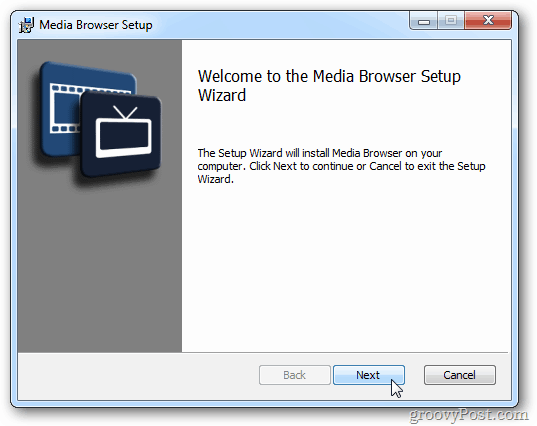
Następnie uruchom Windows Media Center (WMC). Z menu głównego przewiń w dół i wybierz Przeglądarkę mediów.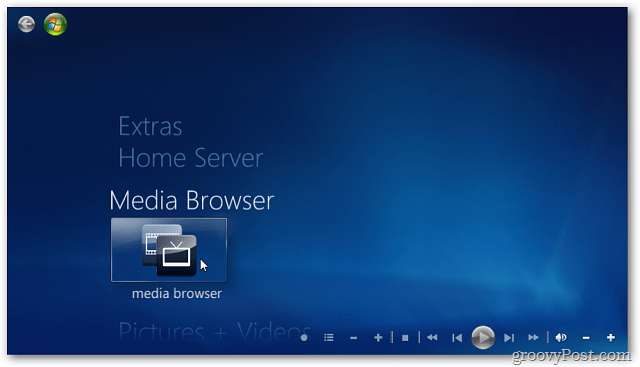
Po uruchomieniu zobaczysz kilka menu konfiguracji. Po prostu wybierz ustawienia domyślne.
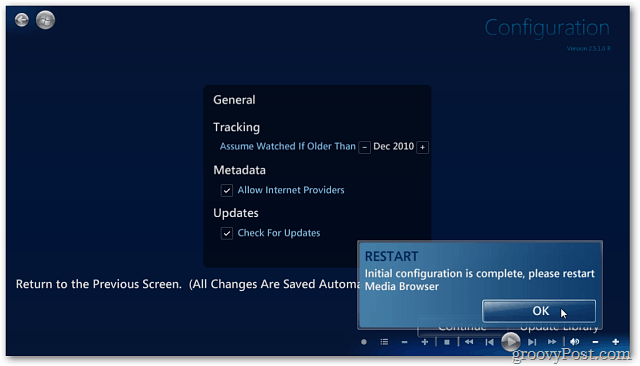
Zamknij WMC, kliknij Start i przejdź do Wszystkie programy >> Przeglądarka multimediów >> Konfigurator multimediów.
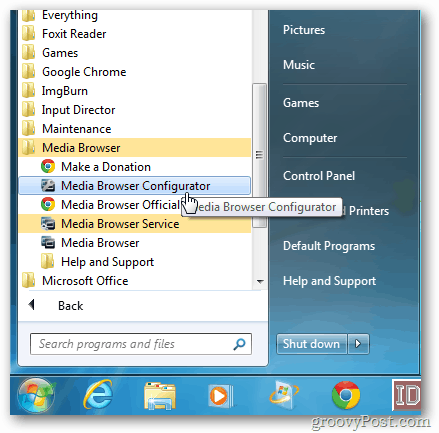
Zostanie uruchomiony konfigurator przeglądarki mediów, kliknij kartę Podcasty. Kliknij przycisk Dodaj u dołu i wprowadź adres URL podcastu, który chcesz subskrybować. Podobnie jak dodawanie programów iTunes nie jest wymieniony w sklepie.
Możesz dodać zarówno podcasty wideo, jak i audio. Kliknij przycisk OK i zamknij konfigurator przeglądarki mediów.
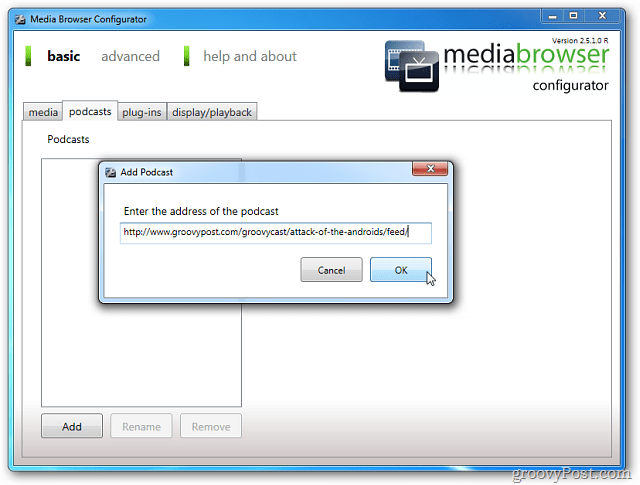
Uruchom WMC i wybierz Przeglądarkę mediów.
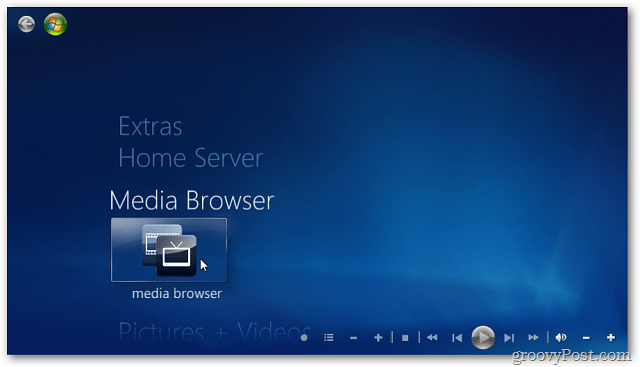
Wybierz Podcasty, aby wyświetlić listę dodanych programów.
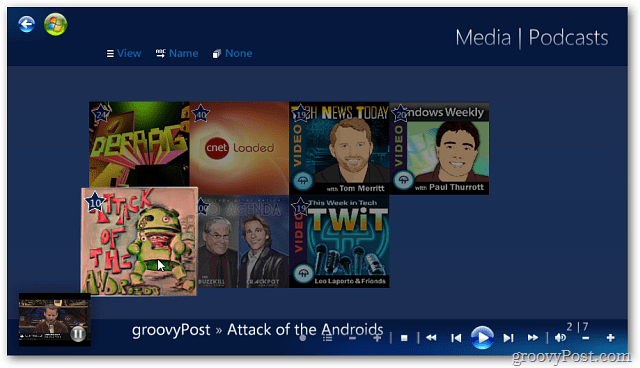
Umożliwia zmianę widoku podcastów i oglądanie jednego podczas przeglądania list innych odcinków.
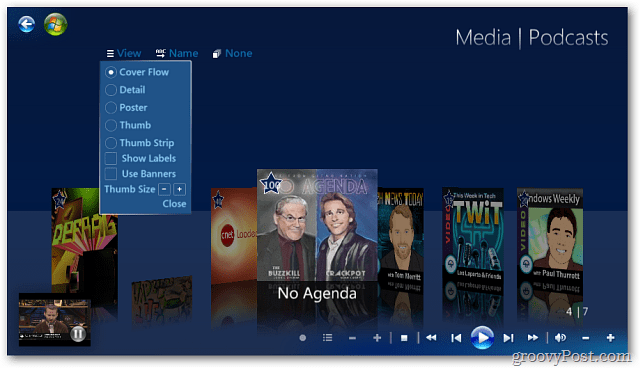
Teraz odpocznij i ciesz się pokazami.
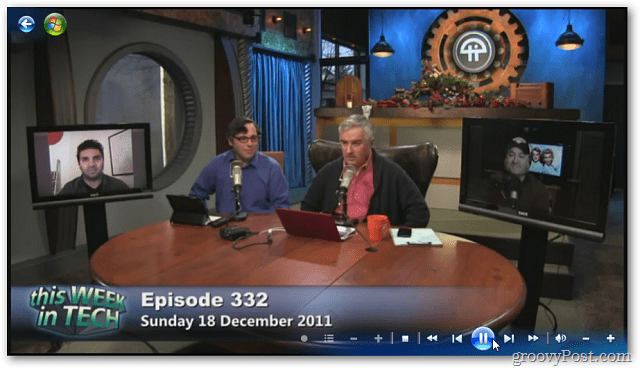
Podcasty będą również dostępne na konsoli Xbox 360 - jeśli streamujesz Windows 7 Media Center na konsolę Xbox 360.
Podczas gdy można uzyskać podcasty wideo w WMC za pośrednictwem Telewizja internetowa, korzystanie z przeglądarki mediów jest bardziej intuicyjne i zorganizowane. Baw się dobrze!



